Varni način je koristen izhod za odstranitev nasprotujočih si si programov ali določitev nekaterih stvari, kadar tega ne morete storiti normalno. Kaj pa, če ne morete preiti v varni način in se ne morete zagnati v sistem. Spodaj so navedeni koraki za zagon sistema v varnem načinu, če ne morete normalno vstopiti v sistem Windows.
Koraki za prehod v varni način, če se ne morete zagnati (neobvezno)
Opomba: - Če se sistema ne morete zagnati, poskusite odpreti zaslon za samodejno popravilo s spodnjimi koraki.
1. Ugasni računalnik.
2. Potem, začetek računalnik enkrat uporabite gumb za vklop.
Takoj, ko se nekaj prikaže na zaslonu (običajno logotip proizvajalca prenosnega računalnika), neprekinjeno pritisnite in 5 sekund držite gumb za vklop, da prisilno izklopite napravo.
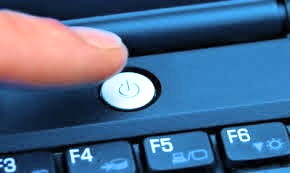
3. Ta postopek še naprej ponavljajte (prisilno zaustavite in nato znova zaženite) za 2–3 krat, dokler ne vidite Zaslon za samodejno popravilo.
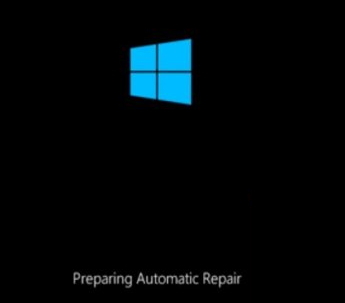
4. Nato kliknite »Napredne možnosti“Na naslednjem zaslonu.

5. Po tem morate klikniti naOdpravljanje težav“.
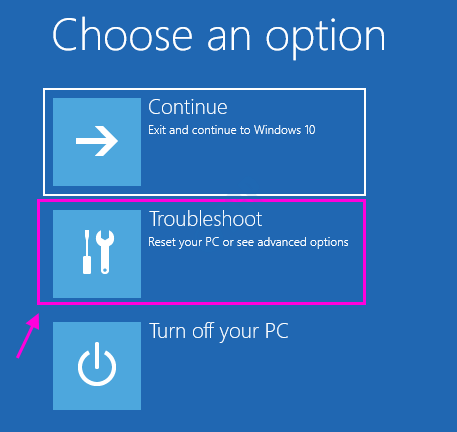
6. Nato kliknite naNapredne možnosti“.
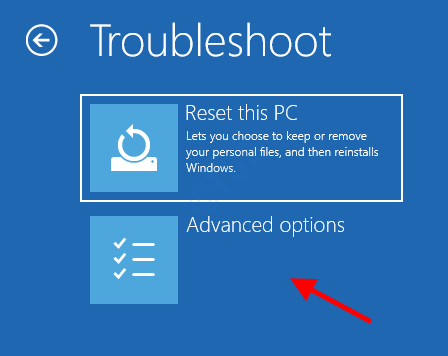
7. Za dostop doNastavitve zagona“, Kliknite nanjo.

8. Nato kliknite »Ponovni zagon«Za ponovni zagon računalnika v varnem načinu.

samo kliknite na “Odpravljanje težav“.

6. Po tem izberiteNapredne možnosti”Meni.

7. Preprosto kliknite naNastavitve zagona“.

8. Na koncu, da pravilno zaženete napravo, kliknite »Ponovni zagon“.

9. Tu boste zaznali različne možnosti zagonskih vrst.
10. Nato pritisnite F4 na tipkovnici izberite možnost, ki pravi »Omogočite varni način“.

Kmalu se bo računalnik zagnal v varnem načinu. Ko je v varnem načinu, sledite spodnjim korakom.


